Javítás: Az Adobe Premiere nem exportálja a videót
Hibaelhárítási útmutató / / August 04, 2021
Hirdetések
Az Adobe Premiere egy all-in-one videoszerkesztő szoftver, amelyet az Adobe Systems fejlesztett ki, és még 2003-ban dobott piacra. Van egy Pro verziója Adobe Premiere elérhető, amely a standard Premiere verzió utódja. A felhasználók rengeteg funkcióval és elemmel könnyedén létrehozhatnak, szerkeszthetnek, rendezhetnek és megoszthatnak videókat az Adobe Premiere szoftverrel. Bár az alkalmazás zavartalanul fut a Windows rendszeren hibák és hibák nélkül, úgy tűnik, hogy a felhasználók egy részénél manapság probléma lép fel. Bár az Adobe Premiere egy iparágvezető videoszerkesztő szoftver, néha nem exportál videókat. Ha Ön is az áldozatok közé tartozik, ellenőrizze ezt a hibaelhárítási útmutatót.
Nincs jobb megoldás, ha az Adobe felállítási alkalmazásokról vagy olyan számítógépekről van szó, mint az Adobe Illustrator, Adobe Premiere, Adobe Photoshop, Adobe Creative Cloud, Adobe Acrobat, Adobe After Effects, Lightroom és rengeteg egyéb alkalmazások. Most, az Adobe Premiere-ről szólva, több felhasználó elkezdte jelenteni, hogy nem képesek olyan videókat exportálni, amelyek egyáltalán nem várhatók el egy ilyen népszerű eszköztől.
Tartalomjegyzék
-
1 Javítás: Az Adobe Premiere nem exportálja a videót
- 1.1 1. Ellenőrizze az Adobe Premiere frissítéseket
- 1.2 2. Indítsa újra a számítógépet
- 1.3 3. Ellenőrizze az Elég szabad tárhely helyet
- 1.4 4. Zárja be a háttérben futó feladatokat
- 1.5 5. Próbálja meg kikapcsolni a biztonsági programokat
- 1.6 6. A videómegjelenítés optimalizálásának módosítása
- 1.7 7. Mappaengedély engedélyezése
- 1.8 8. Módosítsa a kodek formátumát
- 1.9 9. Exportálás előtt ellenőrizze a médiafájlt
Javítás: Az Adobe Premiere nem exportálja a videót
Néha egy elavult Adobe Premiere szoftver is problémákat okozhat a videó exportálásakor. Eközben ideiglenes rendszerhibák vagy háttérben futó feladatok, vagy kevés tárhely vagy sérült médiafájl- vagy kodekformátum, és még több probléma lehet az oka. Ezért minden további nélkül ugorjunk az alábbi útmutatóba.
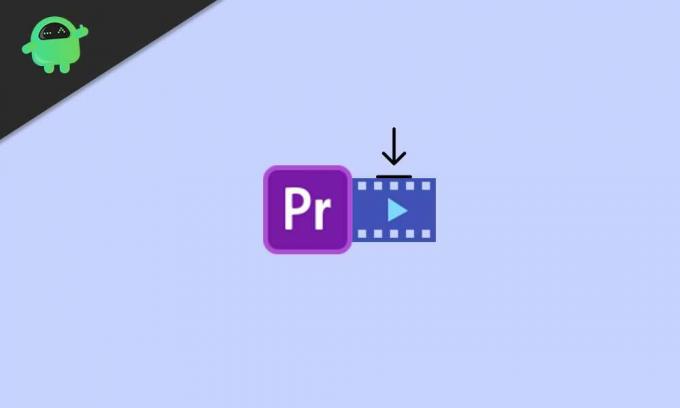
Hirdetések
1. Ellenőrizze az Adobe Premiere frissítéseket
Erősen ajánlott ellenőrizni az Adobe Premiere frissítéseit, mert több hibát vagy hibát kijavíthat, és tartalmaz néhány olyan funkciót, amelyeknek segíteniük kell. Ne feledje azt is, hogy az Adobe gyakran frissíti a szoftver verzióját a nagyobb stabilitás és fejlesztések érdekében. Bár képes lesz ellenőrizni a szoftver frissítéseit, ellátogathat a hivatalos Adobe Premiere oldal a legújabb verzió közvetlen letöltéséhez.
2. Indítsa újra a számítógépet
Nos, a számítógép újraindítása egyszerű dolog, mint felhasználó. De nagy hatással van a rendszer vagy az alkalmazások megfelelő futtatására, ha valahogy valami okoz gyorsítótár- vagy hibajelzéseket. Eközben, ha a CPU vagy a GPU túlmelegszik, vagy bármilyen problémát okoz a rendszerben, egy egyszerű újraindítás rengeteg problémát megold.
3. Ellenőrizze az Elég szabad tárhely helyet
Az is előfordulhat, hogy a számítógép tárhelye elég alacsony lesz, és nincs elegendő szabad tárhely a nagyobb fájlméretű videók exportálásához. Ebben az esetben az Adobe Premiere szoftver nem tudja exportálni a videót, ha a kiválasztott lemez helye megtelik. Vagy megváltoztathatja a helyet egy másik lemezpartícióra, amely elegendő szabad területtel rendelkezik, vagy csak törölnie / áthelyeznie kell a fájlokat a hely felszabadításához.
4. Zárja be a háttérben futó feladatokat
Feltétlenül keresse fel a Feladatkezelőt (Ctrl + Shift + Esc), és távolítsa el a felesleges vagy magasabb CPU / memóriát a Folyamatok szakasz feladataiból (ha szükséges). Miután bezárta az összes felesleges vagy magasabb rendszererőforrást igénylő feladatot a Windows rendszeréből rendszerben az exportáláson kívül futtathat olyan grafikus intenzív alkalmazásokat, mint az Adobe Premiere videók.
5. Próbálja meg kikapcsolni a biztonsági programokat
Bár nem szükséges letiltani a biztonsági programokat a Windows rendszerén, néha a Windows rendszeren is A biztonság vagy bármely harmadik féltől származó víruskereső program több problémát is okozhat a nehéz alkalmazásokban vagy azokban feladatok. Ügyeljen arra, hogy ideiglenesen kapcsolja ki a Windows biztonsági programjának valós idejű védelmét, és ellenőrizze, hogy az Adobe Premiere nem exportálja-e a videót továbbra is zavar-e.
Hirdetések
6. A videómegjelenítés optimalizálásának módosítása
Ha a fenti módszerek egyike sem működött az Ön számára, próbálja meg megváltoztatni a videómegjelenítés optimalizálási beállításait a számítógépén. Ezt csináld meg:
- Dob Adobe Premiere vagy Premiere Pro bármit is használ.
- Akkor menj a Szerkesztés > Kattintson a gombra preferenciák.
- Most kattintson a Optimalizálja a megjelenítést a választási lehetőség.
- Válassza a lehetőséget memória és kattintson a gombra rendben változtatások alkalmazásához.
- Végül zárja be az Adobe Premiere alkalmazást, majd nyissa meg újra.
Ha azonban ez nem oldja meg a problémát, ellenőrizze a következő módszert.
7. Mappaengedély engedélyezése
Győződjön meg arról is, hogy a kiválasztott videó exportáló mappa helyének van-e elegendő rendszergazdai engedélye vagy sem. Ezt csináld meg:
- Lépjen arra a mappára, ahová az Adobe Premiere állítja be a videók exportálását.
- Most, Jobb klikk a mappán> Kattintson a gombra Tulajdonságok.
- Menj a Biztonság fül> Kattintson a gombra Szerkesztés.
- Ellenőrizze a felhasználónevét a Csoport vagy felhasználónév szakasz. Ha nem található, egyszerűen kattintson a gombra Hozzáadás.
- Ezután meg kell adnia a felhasználónevét, majd kattintson a gombra Ellenőrizze a neveket.
- Végül kattintson az OK gombra a felhasználónév hozzáadásához.
- Azután engedélyezze a jelölőnégyzet Teljes felügyelet alatt Engedélyek a felhasználónévhöz szakasz.
- Kattintson Alkalmaz hogy elmentse a változásokat, majd eltalálja rendben.
- Élvezd!
8. Módosítsa a kodek formátumát
Felidézésképpen az Adobe Premiere (Pro) a h.264 vagy MPEG kodek formátum a videók megjelenítéséhez. Ha rendelkezésre állnak videotömörítési hibák, a következő hibaüzenetet kaphatja „Kodek tömörítési hiba. Lehet, hogy ez a kodek nem képes támogatni a kért képméretet, vagy hardver- vagy memóriaprobléma lehet. " Ebben a forgatókönyvben az alábbi lépéseket követve kijavíthatja az Adobe Premiere nem exportálja a videót problémát.
Hirdetések
- Indítsa el az Adobe Premiere (Pro) alkalmazást.
- Nyisd ki Exportálás beállítások.
- Mert Formátum: válassza a legördülő menüt, majd kattintson a gombra QuickTime vagy Egyik sem.
- Mert Videokodek: Választ Fotó - JPEG.
- Ha elkészült, próbálja meg exportálni a videót.
9. Exportálás előtt ellenőrizze a médiafájlt
Nagy az esély arra, hogy a projekt vagy a videofájl már sérült, és ezért az Adobe Premiere nem exportál videót. Ebben az esetben letilthatja az összes számot, majd exportálhatja a videót. Tegye ugyanezt az összes sávon, amíg meg nem találja az exportáló videó hibát. Ha megtalálta, mentse a projektet más fájlnévvel.
Most eltávolíthatja a problémás részt vagy keretet a videóból, és megpróbálhatja újra exportálni más néven. Ennek hasznosnak kell lennie az Ön számára, és probléma nélkül kell megjelenítenie a videót.
Ez az, srácok. Feltételezzük, hogy nagyon hasznosnak találta ezt az útmutatót. Ha kérdése van, az alábbiakban megjegyzést fűzhet.



